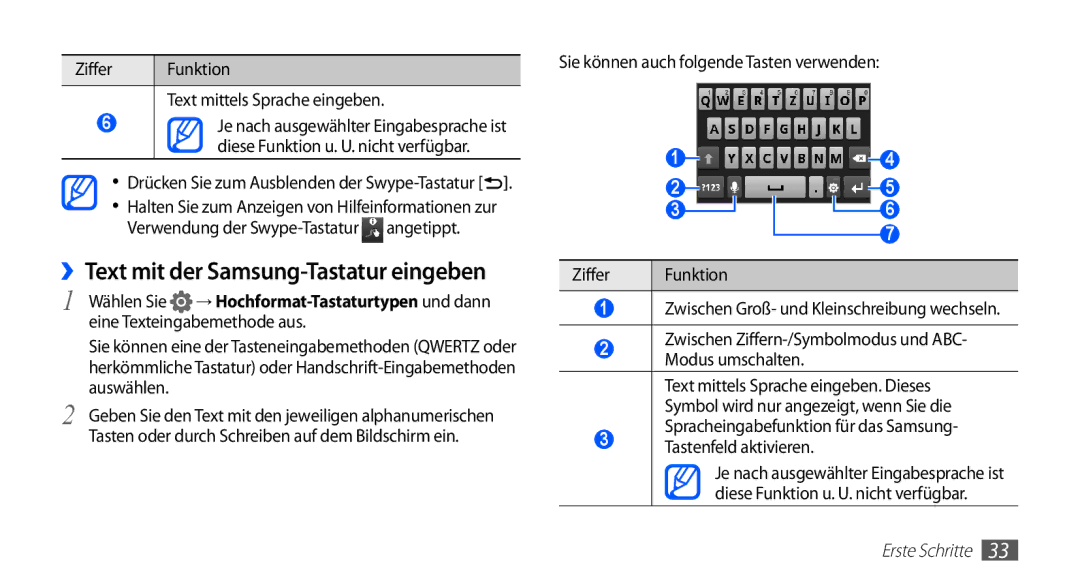Ziffer | Funktion |
|
|
Text mittels Sprache eingeben.
6Je nach ausgewählter Eingabesprache ist diese Funktion u. U. nicht verfügbar.
• Drücken Sie zum Ausblenden der
•Halten Sie zum Anzeigen von Hilfeinformationen zur Verwendung der ![]() angetippt.
angetippt.
››Text mit der Samsung-Tastatur eingeben
1 Wählen Sie → Hochformat-Tastaturtypen und dann
eine Texteingabemethode aus.
Sie können eine der Tasteneingabemethoden (QWERTZ oder herkömmliche Tastatur) oder
2 Geben Sie den Text mit den jeweiligen alphanumerischen Tasten oder durch Schreiben auf dem Bildschirm ein.
Sie können auch folgende Tasten verwenden:
| 1 | 4 |
| 2 | 5 |
| 3 | 6 |
|
| 7 |
Ziffer | Funktion |
|
1Zwischen Groß- und Kleinschreibung wechseln.
2Zwischen
Text mittels Sprache eingeben. Dieses Symbol wird nur angezeigt, wenn Sie die Spracheingabefunktion für das Samsung-
3Tastenfeld aktivieren.
Je nach ausgewählter Eingabesprache ist diese Funktion u. U. nicht verfügbar.